Работа с эффектами в iMovie ’11
Работа с эффектами в программе видеомонтажа, для начинающих пользователей: Apple iMovie ’11Выделяем клип, нажимаем правую кнопку мыши и выбираем: Анализировать видео > Стабилизация.
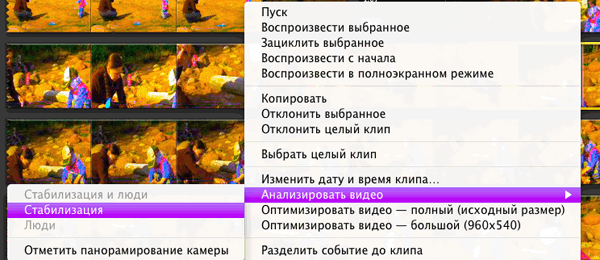
Запустится процесс анализа для стабилизации видео.

И после анализа у видео внизу появится волнистая красная линия:
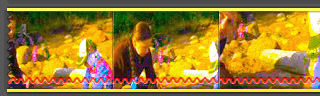
Вызываем Инспектор, и в разделе Стабилизация, читаем: Анализ завершен. Для применения добавьте клип в проект.

Добавляем клип из браузера в проект:
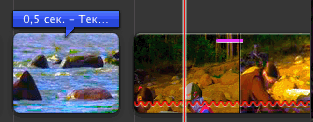
Также можно стабилизировать видео и в проекте, через правую кнопку мыши: Анализировать видео > Стабилизация.

Специальный эффект. Выделяем клип и выполняем команду: Клип > Специальный эффект > Осветить и удерживать последний кадр.

Появится сообщение: Автоматические переходы включены. Чтобы изменить отдельные переходы, необходимо включить автоматические переходы. Все существующие переходы останутся в проекте. Нажимаем на кнопку: Включить автоматические переходы.

Будет создан переход – белая вспышка и последний кадр преобразован в стоп кадр с эффектом Кена Бернса (масштабирование кадра).
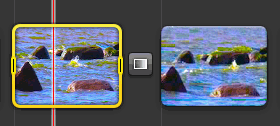
Выделяем часть клипа:
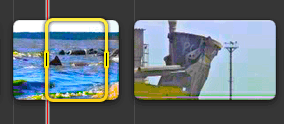
И выполняем команду: Клип > Постепенное изменение цвета > Грезы.
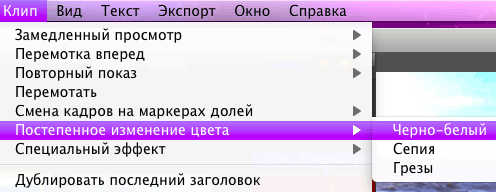
Будут добавлены два перехода между для постепенного изменения цвета и между ними клип с эффектом Грезы:
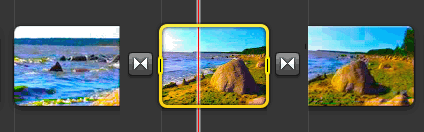
Смотрим на результат:

Для работы с зеленым экраном, выполняем: iMovie > Настройки. И ставим в разделе Основные, галку перед пунктом Показывать дополнительные инструменты.

Для добавления фона, нажимаем на кнопку: Показать или скрыть браузер карт, фона и аниматик (Cmd+5).
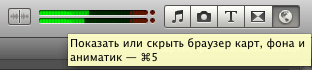
Выбираем фон и тянем его в проект.
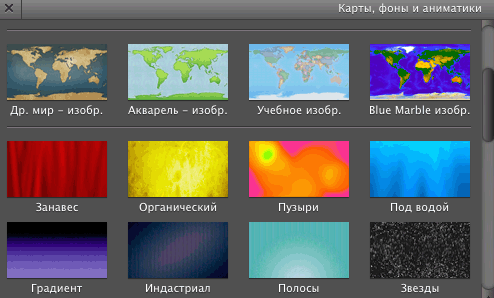
В окне предварительного просмотра:
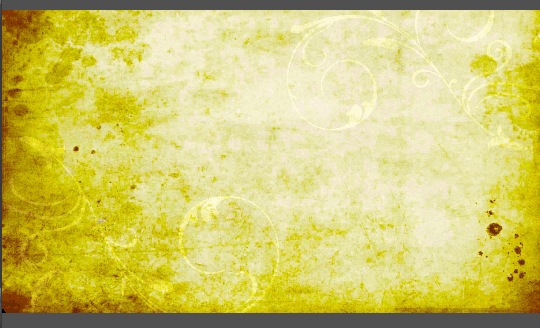
Теперь видео с зеленым экраном кидаем на фон, появится всплывающее меню, где выбираем пункт: Зеленая студия.
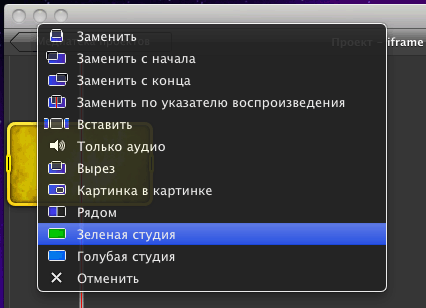
На таймлайне:
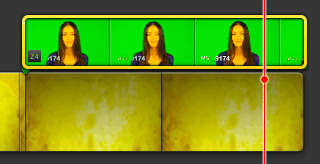
В окне предварительного просмотра:

Нажимаем на кнопку: Усеченный и может ограничить маску.

Выделяем клип и вызываем Инспектор, нажав на клавишу I. И ставим галку в разделе Фон: перед пунктом Вычесть последний кадр.
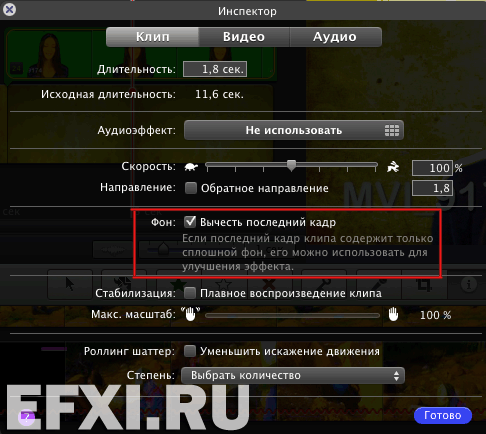
Если последний кадр содержит только сплошной фон, его можно использовать для улучшения эффекта. iMovie использует информацию последнего кадра, чтобы определить, что требуется вычесть из готового клипа. Установка флажка «Вычесть последний кадр» работает, только если в конце видеоматериала с эффектом «зеленая студия» включен момент полного выхода объекта из кадра.
